CAS genesisWorld Sidebar
In der Sidebar sehen Sie Daten aus CAS genesisWorld in Microsoft Outlook. Mithilfe des Suchfelds lassen sich beliebige Datensätze von CAS genesisWorld suchen. Über das Suchfeld gefundene Adressen lassen sich bei E-Mails als Empfänger eintragen. Mit den angezeigten Datensätzen der Sidebar können Sie E-Mails verknüpfen oder z. B. die angezeigten Datensätze in einem Client von CAS genesisWorld öffnen.
DieSidebar und entsprechende Funktionen sind nur verfügbar, wenn die Option Erweiterte Anbindung von Microsoft Outlook an CAS genesisWorld und entsprechende weitere Optionen in den Einstellungen des Add-Ins aktiv sind.
Die Sidebar wird standardmäßig in einer geöffneten E-Mail angezeigt. Damit Sie alle Funktionen einsetzen können, lassen Sie in Microsoft Outlook den Lesebereich unten oder rechts anzeigen. Dann sehen Sie eine Liste mit E-Mails, eine geöffnete E-Mail und die Sidebar und können Einträge mit Drag & Drop ziehen und fallen lassen.
- In einer geöffneten E-Mail werden in der Sidebar zunächst die Adresse und die Akte der Adresse des Empfängers angezeigt.
- Wird der Lesebereich angezeigt, zeigt die Sidebar zunächst die Adresse und die Akte der Adresse des Empfängers einer markierten E-Mail in der Liste.
- Nach einer Suche kann die Sidebar beliebige Datensätze aus CAS genesisWorld zeigen.
Funktionen der Sidebar
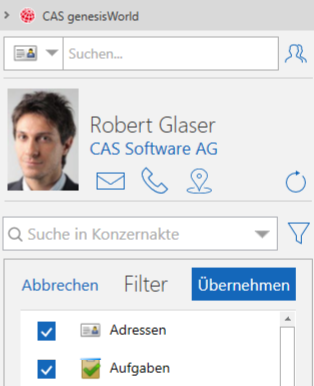
 Mit dem kleinen Pfeil links oben blenden Sie die Sidebar aus.
Mit dem kleinen Pfeil links oben blenden Sie die Sidebar aus.
 Im Feld Suche Kontakt suchen Sie eine beliebige Adresse in CAS genesisWorld.
Im Feld Suche Kontakt suchen Sie eine beliebige Adresse in CAS genesisWorld.
 Wenn der Administrator die SmartSearch aktiviert hat, wird über den Kontaktinformationen das Suchfeld für die SmartSearch angezeigt.
Wenn der Administrator die SmartSearch aktiviert hat, wird über den Kontaktinformationen das Suchfeld für die SmartSearch angezeigt.
- Mit Klick auf das Bild oder den Namen öffnen Sie den Datensatz des Ansprechpartners oder Einzelkontakts in CAS genesisWorld.
- Mit Klick auf den Namen der Firma öffnen Sie den Datensatz der Firma.
 Mit Klick auf den Briefumschlag schreiben Sie eine E-Mail.
Mit Klick auf den Briefumschlag schreiben Sie eine E-Mail.
 Mit Klick auf den Telefonhörer rufen Sie den Kontakt direkt an.
Mit Klick auf den Telefonhörer rufen Sie den Kontakt direkt an.
 Mit Klick auf das Kartensymbol öffnen Sie die Routenplanung zum Standort des Kontakts.
Mit Klick auf das Kartensymbol öffnen Sie die Routenplanung zum Standort des Kontakts.
 Die Schaltfläche zeigt weitere Empfänger sowie mögliche Absender, wenn eine E-Mail-Adresse bei mehreren Datensätzen für Adressen in CAS genesisWorld eingetragen ist.
Die Schaltfläche zeigt weitere Empfänger sowie mögliche Absender, wenn eine E-Mail-Adresse bei mehreren Datensätzen für Adressen in CAS genesisWorld eingetragen ist.
 Im Feld Suche in Akte suchen Sie Datensätze in der Akte von CAS genesisWorldfür den Kontakt.
Im Feld Suche in Akte suchen Sie Datensätze in der Akte von CAS genesisWorldfür den Kontakt.
 Über einen Filter legen Sie fest, welche Datensätze die Akte zeigen soll.
Über einen Filter legen Sie fest, welche Datensätze die Akte zeigen soll.
- Klicken Sie auf einen Eintrag in der Liste, um den entsprechenden Datensatz in CAS genesisWorld zu öffnen.
- Wenn in der Sidebar eine Akte zu einer Adresse angezeigt wird, lässt sich über eine Dropdown-Liste im Suchfeld zwischen der Ansprechpartnerakte, der Konzernakte und der Sammelakte wechseln.
 Wenn Sie beim Schreiben einer neuen E-Mail in der Sidebar die Akte einer Adresse öffnen, kehreren Sie mit dieser Schaltfläche unter dem Suchfeld zur vorherigen Ansicht zurück.
Wenn Sie beim Schreiben einer neuen E-Mail in der Sidebar die Akte einer Adresse öffnen, kehreren Sie mit dieser Schaltfläche unter dem Suchfeld zur vorherigen Ansicht zurück.
Funktionen für Datensätze
 Adressen als Empfänger übernehmen
Adressen als Empfänger übernehmen
In Microsoft Outlook wird beim Schreiben einer neuen E-Mail die Sidebar angezeigt. Mit der Sidebar können Sie Adressen aus CAS genesisWorld als Empfänger in Ihre neue E-Mail einfügen.
 Öffnen Sie das Aktionsmenü der Adresse, die Sie als Empfänger in die E-Mail übernehmen möchten.
Öffnen Sie das Aktionsmenü der Adresse, die Sie als Empfänger in die E-Mail übernehmen möchten.
- Klicken Sie auf Als Empfänger übernehmen.
Die E-Mail-Adresse des gewählten Datensatzes wird in das Feld An der neuen E-Mail übernommen.
 Verknüpfen mit Drag & Drop
Verknüpfen mit Drag & Drop
Mit Drag & Drop ist Schnellarchivieren und Verknüpfen von E-Mails mit Datensätzen möglich, die in der Sidebar angezeigt werden.
Hinweise
Die Funktionen für Drag & Drop sind ebenfalls möglich, wenn Sie Schnellarchivieren und direkt öffnen verwenden.
Sind Primärverknüpfungen in der Archivierungsvorlage eingestellt, werden diese Primärverknüpfungen bei empfangenen E-Mails ebenfalls eingetragen.
Verknüpfen bei erhaltenen E-Mails
- Lassen Sie in Microsoft Outlook den Lesebereich unten oder rechts anzeigen.
In der Sidebar wird bei einer markierten E-Mail der Liste zunächst die Adresse und Akte des Empfängers der E-Mail angezeigt.
- Lassen Sie den zu verknüpfenden Datensatz in der Akte anzeigen oder verwenden Sie das Suchfeld, um einen bestimmten Datensatz zu finden.
- Ziehen Sie die markierte E-Mail auf den Datensatz der Sidebar, mit dem Sie die E-Mail verknüpfen möchten.
Ein Hinweis wird angezeigt. Die markierte E-Mail wird schnellarchiviert und mit dem Datensatz verknüpft, auf dem Sie die E-Mail fallen ließen.
Verknüpfen beim Senden von E-Mails
Vor dem Senden einer neuen E-Mail können Sie bereits festlegen, mit welchen Datensätzen die E-Mail beim Senden & Schnellarchivieren bzw. Senden & Archivieren verknüpft werden soll.
- Öffnen Sie das Fenster, um eine neue E-Mail zu schreiben.
- Suchen Sie in der Akte des Empfängers oder im Suchfeld der Sidebar nach Datensätzen, die verknüpft werden sollen.
 Klicken Sie im Aktionsmenü eines gefundenen Datensatzes auf Verknüpfen mit E-Mail.
Klicken Sie im Aktionsmenü eines gefundenen Datensatzes auf Verknüpfen mit E-Mail.
- Wählen Sie die Verknüpfungsart, falls dies beim zu verknüpfenden Datensatz möglich ist.
 Datensätze aus Akten als Anlagen übernehmen
Datensätze aus Akten als Anlagen übernehmen
Wenn in der Sidebar eine Akte zu einer Adresse angezeigt wird, können Sie die verknüpften Datensätze als GBT-Dateien in die Anlage einer neuen E-Mail übernehmen.
Bei den Datensatz-Typen Dokument, Adresse und Termin werden zusätzlich zur GBT-Datei auch jeweils das entsprechende Archivdokument, eine VCF-Datei (Virtual Contact File) für Adressen und eine ICS-Datei für Termine als Anhang hinzugefügt.
Das Dateiformat ICS oder iCalendar ist ein Dateiformat zum Austausch von Kalenderinhalten. Die entsprechenden Dateien können mir allen Programmen geöffnet werden, die das Dateiformat unterstützen.
VCF-Dateien oder vCards sind virtuelle Visitenkarten und können mit allen Programmen geöffnet werden, die das entsprechende Dateiformat unterstützen.
 Öffnen Sie das Aktionsmenü des zu versendenden Datensatzes.
Öffnen Sie das Aktionsmenü des zu versendenden Datensatzes.
- Klicken Sie auf E-Mail mit dieser Anlage erstellen.
Das Fenster einer neuen E-Mail öffnet sich und der Datensatz wird als Anlage an die neue E-Mail angehängt.
 Anlagen suchen und einfügen
Anlagen suchen und einfügen
Wenn Sie eine neue E-Mail schreiben, können Sie über die Sidebar nach Datensätzen in CAS genesisWorld suchen und die entsprechenden Datensätze als Anlage zu Ihrer E.Mail hinzufügen.
Wenn die SmartSearch aktiv ist, können Sie direkt über die Sidebar nach allen Datensätzen in CAS genesisWorld suchen und jeden Datensatz als Anlage in die neue E-Mail einfügen. Bei aktiver SmartSearch werden im unteren Bereich der Sidebar zunächst immer die zuletzt verwendeten Adressen angezeigt.
Wenn die SmartSearch nicht aktiv ist, können Sie über die Dropdown-Liste neben dem Suchfeld den gewünschten Datensatz-Typ wählen und eine Suche nach Datensätzen des entsprechenden Typs durchführen. Sobald Sie einen Datensatz-Typ ausgewählt haben, werden im unteren Bereich der Sidebar zunächst immer die zuletzt verwendeten Datensätze des gewählten Datensatz-Typs angezeigt.
Die entsprechenden Datensätze werden als GBT-Dateien in die Anlage der neuen E-Mail übernommen.
Bei den Datensatz-Typen Dokument, Adresse und Termin werden zusätzlich zur GBT-Datei auch jeweils das entsprechende Archivdokument, eine VCF-Datei (Virtual Contact File) für Adressen und eine ICS-Datei für Termine als Anhang hinzugefügt.
Das Dateiformat ICS oder iCalendar ist ein Dateiformat zum Austausch von Kalenderinhalten. Die entsprechenden Dateien können mir allen Programmen geöffnet werden, die das Dateiformat unterstützen.
VCF-Dateien oder vCards sind virtuelle Visitenkarten und können mit allen Programmen geöffnet werden, die das entsprechende Dateiformat unterstützen.
 Öffnen Sie das Aktionsmenü des Datensatzes, den Sie über Ihre Suche gefunden haben.
Öffnen Sie das Aktionsmenü des Datensatzes, den Sie über Ihre Suche gefunden haben.
- Klicken Sie auf Als Anlage einfügen.
Der Datensatz wird als Anlage in die neue E-Mail eingefügt.
 Akten anzeigen
Akten anzeigen
Beim erstellen einer neuen E-Mail können Sie über die CAS genesisWorld Sidebar die Akten angezeigter Datensätze öffnen.
 Öffnen Sie das Aktionsmenü des gewünschten Datensatzes.
Öffnen Sie das Aktionsmenü des gewünschten Datensatzes.
- Wählen Sie Akte anzeigen.
Die Akte des gewünschten Datensatzes wird in der CAS genesisWorld Sidebar angezeigt.
 Klicken Sie auf die Schaltfläche unter dem Suchfeld, um zur jeweils vorherigen Ansicht zurückzukehren.
Klicken Sie auf die Schaltfläche unter dem Suchfeld, um zur jeweils vorherigen Ansicht zurückzukehren.
 Datensätze aus unbekannten E-Mail-Adressen erzeugen
Datensätze aus unbekannten E-Mail-Adressen erzeugen
Wenn zu einer E-Mail-Adresse kein Datensatz in CAS genesisWorld gefunden wird, können Sie direkt einen neuen Adressdatensatz in CAS genesisWorld anlegen.
Diese Option wird nur angezeigt, wenn CAS genesisWorld Desktop im Fenster Add-In-Optionen eingestellt ist.
- Klicken Sie bei einer unbekannten E-Mail-Adresse in der Sidebar auf Kontakt erstellen.
- Wählen Sie, ob ein Einzelkontakt, eine Firma oder eine Kontaktperson angelegt werden soll.
Ein Datensatzfenster öffnet sich. Die E-Mail-Adresse ist bereits eingetragen, weitere Daten können Sie wie gewohnt ergänzen.
 Link zu CAS genesisWorld Web einfügen
Link zu CAS genesisWorld Web einfügen
Über die CAS genesisWorld Sidebar können Links zu Datensätzen in CAS genesisWorld Web in den Text einer E-Mail eingefügt werden.
- Klicken Sie an die Stelle im Text der E-Mail, an der Sie den gewünschten Link einfügen möchten.
 Öffnen Sie das Aktionsmenü des Datensatzes, zu dem Sie in CAS genesisWorld Web verlinken möchten.
Öffnen Sie das Aktionsmenü des Datensatzes, zu dem Sie in CAS genesisWorld Web verlinken möchten.
- Klicken Sie auf Als Link einfügen.
Der Datensatz wird als Link zum entsprechenden Datensatz in CAS genesisWorld Web in die E-Mail eingefügt.
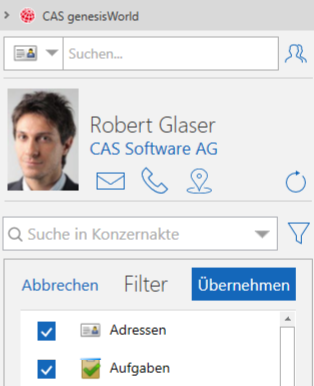
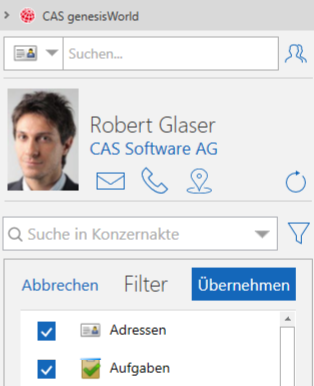
![]() Mit dem kleinen Pfeil links oben blenden Sie die Sidebar aus.
Mit dem kleinen Pfeil links oben blenden Sie die Sidebar aus.![]() Im Feld Suche Kontakt suchen Sie eine beliebige Adresse in CAS genesisWorld.
Im Feld Suche Kontakt suchen Sie eine beliebige Adresse in CAS genesisWorld.![]() Wenn der Administrator die SmartSearch aktiviert hat, wird über den Kontaktinformationen das Suchfeld für die SmartSearch angezeigt.
Wenn der Administrator die SmartSearch aktiviert hat, wird über den Kontaktinformationen das Suchfeld für die SmartSearch angezeigt.![]() Mit Klick auf den Briefumschlag schreiben Sie eine E-Mail.
Mit Klick auf den Briefumschlag schreiben Sie eine E-Mail.![]() Mit Klick auf den Telefonhörer rufen Sie den Kontakt direkt an.
Mit Klick auf den Telefonhörer rufen Sie den Kontakt direkt an.![]() Mit Klick auf das Kartensymbol öffnen Sie die Routenplanung zum Standort des Kontakts.
Mit Klick auf das Kartensymbol öffnen Sie die Routenplanung zum Standort des Kontakts.![]() Die Schaltfläche zeigt weitere Empfänger sowie mögliche Absender, wenn eine E-Mail-Adresse bei mehreren Datensätzen für Adressen in CAS genesisWorld eingetragen ist.
Die Schaltfläche zeigt weitere Empfänger sowie mögliche Absender, wenn eine E-Mail-Adresse bei mehreren Datensätzen für Adressen in CAS genesisWorld eingetragen ist.![]() Im Feld Suche in Akte suchen Sie Datensätze in der Akte von CAS genesisWorldfür den Kontakt.
Im Feld Suche in Akte suchen Sie Datensätze in der Akte von CAS genesisWorldfür den Kontakt.![]() Über einen Filter legen Sie fest, welche Datensätze die Akte zeigen soll.
Über einen Filter legen Sie fest, welche Datensätze die Akte zeigen soll.![]() Wenn Sie beim Schreiben einer neuen E-Mail in der Sidebar die Akte einer Adresse öffnen, kehreren Sie mit dieser Schaltfläche unter dem Suchfeld zur vorherigen Ansicht zurück.
Wenn Sie beim Schreiben einer neuen E-Mail in der Sidebar die Akte einer Adresse öffnen, kehreren Sie mit dieser Schaltfläche unter dem Suchfeld zur vorherigen Ansicht zurück. Adressen als Empfänger übernehmen
Adressen als Empfänger übernehmen Datensätze aus Akten als Anlagen übernehmen
Datensätze aus Akten als Anlagen übernehmen